Mainos
Onko Mac-tietokoneesi turvonnut ja kärsivällinen ahdistus? Yrittää Aja Genius 3 saada takaisin tuoreuden tunne. Drive Genius 3 on all-in-one-sarja kiintolevyn apuohjelmia, mukaan lukien eheytys, aseman laihdutus ja älykäs tilanilmoitus. Se on kattava sähkötyökalu ammattilaisille - jota käyttää Apple Geniuses - ja silti riittävän yksinkertainen jopa kaikkein aloitteleville käyttäjille. Mutta onko se todella sen arvoista? Loppujen lopuksi - Macit eivät edes tarvitse eheyttää, eikö niin?
Drive Genius ProSoft Engineeringiltä, nyt versio 3, maksaa 99 dollaria. Ominaisuusluettelo on laaja verrattuna kahteen pääkilpailijaan - iDefrag 2 [enää saatavilla] (30,95 dollaria) ja Stellar Defrag Drive (39 dollaria) -, jotka molemmat käsittelevät vain eheyttämistä. Kysymys kuuluu sitten, onko Drive Genius hyvää työtä, ja ovatko lisäominaisuudet premium-hintamerkinnän arvoisia.
Me lahjoitamme 10 kappaletta Drive Genius 3: ta. Lue arvostelu ja lähetä sitten kilpailu!
Drive Genius 3 pitää asiat yksinkertaisina; käyttöliittymä on silmiinpistävä, mutta kutsuva - toisin kuin useimmat kiintolevytyökalut, tämän ei pitäisi estää aloittelijaa. Jokaisen työkalun alaosassa oleva hyödyllinen tietopaneeli selittää kaiken. Ainoa valitukseni olisi se, että ensi silmäyksellä ei ole täysin selvää, mitä kukin kuvake on tarkoitus edustaa, joten sinun on vietävä jokaisen osoittimen päälle saadaksesi työkalun nimi ja tiedot näkyvät.

Macit eivät tarvitse eheyttää. Paitsi kun he tekevät.
Hajanaisuus tapahtuu, kun tiedostot fyysisesti jaetaan kiintolevylle - yksi tiedosto voidaan jakaa 1000 eri paikkaan - joten Näihin tiedostoihin pääsy tulee uskomattoman hitaaksi, koska aseman magneettinen pää pakotetaan hyppäämään lukemisbittien ympäri täältä ja siellä. Hajanaisuus on vakava isku suorituskykyyn useimmissa Windows-järjestelmissä, ja esiintyy useammin kuin aseman käyttö lisääntyy ja jos käsittelet suuria tiedostoja tai lisäät tietoja usein pienempiin tiedostot.
Jokainen, joka käyttää Windowsia, tuntee eheytysprosessin, joten Mac-tietokoneeseen vaihtavat käyttäjät kysyvät usein, kuinka he eheyttävät sitä, ja he yleensä tapataan "Sinun ei tarvitse" vastauksia. Applen oma tukisivusto jopa toteaa sinun ei tarvitse eheyttää Mac-ohjelmaa; Jos ostat uuden Macin joka vuosi tai kaksi, tämä on todennäköisesti totta. Tosiasiassa on muutama vankka syy siihen, miksi Mac-tietokoneita ei tarvitse hajottaa:
- HFS + (OS X: n käyttämä tiedostojärjestelmä) etsii suurempia alueita vapaata tilaa, jotta se voi kirjoittaa koko tiedoston sen sijaan yrittää haravoida tiedosto ensimmäisiin löydettyihin vapaisiin lohkoihin (jotka eivät ole tarpeeksi suuria, ja päädyt pirstoutumaan).
- OS X käyttää tekniikkaa nimeltä Hot File Adaptive Clustering, optimointi, joka kerää usein käytetyt tiedostot ja sijoittaa ne aseman nopeimpiin alueisiin ja defragmentoi ne prosessissa.
- Aina kun avaat tiedoston, OS X tarkistaa, kuinka monta fragmenttia sillä on - jos tiedostoja on enemmän kuin 8, se defragoi tiedoston automaattisesti puolestasi.
- SSD-levyjä ei tarvitse eheyttää; Jos sinulla on sellainen, voit lopettaa lukemisen nyt. Vain vatilapohjaiset kehruukäytöt vaikuttavat tähän.
Tämä tiedostojen automaattisen optimoinnin prosessi toimii kuitenkin vain silloin, kun ne ovat alle 20 Mt kooltaan - melko pieni tämän päivän kannalta. Yksi valokuva kamerasta on 25 Mt; 1 minuutin videotiedosto lähestyy puoli gigatavua.
Tämän huomautuksen lisäksi sisäänrakennettuja optimointeja voi tapahtua vain, kun asemassa on vähintään 10% vapaata tilaa - olen usein kastettu sen alapuolelle (tosin minä siirsin iPhoto- ja iTunes-kirjastoni NAS: ään Säästä tilaa Mac-tietokoneellasi tallentamalla iPhoto- ja iTunes-kirjastot etänäPään pitäessäni häpeästä alhaalla tunnustin julkisesti viime viikolla, että olen digitaalinen hoarder. Aikaansa uskomattoman nopealla Macillani on nyt jäljellä vain 100 Gt 1 Tt-asemaa. Olen jo... Lue lisää vapauttaaksesi tilaa, se on sen jälkeen hiipinyt takaisin takaisin). Ja sitten on järjestelmäni ikä - se on nyt noin 4 vuotta vanha, ja se on nähnyt lukuisia käyttöjärjestelmän päivityksiä yhdelläkään täydellisellä uudelleenmuotoilulla. Se on todistus siitä, kuinka hyvin Mac pystyy itse asiassa optimoimaan itsensä menemään niin pitkälle, mutta valitettavasti Mac-tietokoneeni vanhenee nyt vakavasti, ja pirstoutuminen on minulle vakava asia.
Olisi siis tarkempaa sanoa, että ”Macit eivät tarvitse eheyttää lähes yhtä usein kuin heidän Windows-kollegansa ”. Päinvastaisista neuvoista huolimatta Applen itsensä on tunnetusti käytetty Drive Genius -sovellusta, kun asiakkaan asemissa on ongelmia. Joo - Genius-palkki käyttää Drive Genius -sovellusta. Pelkästään sen pitäisi vihjata sinut tosiasiaan, että tämän sovelluksen takana on ehkä jotain todellista arvoa.
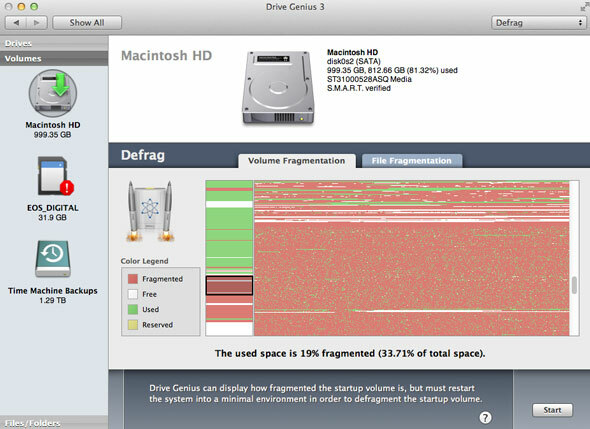
4-vuotias koneeni oli noin 19% pirstoutunut; kyllä, katso vain kaikkea punaista. Se on luultavasti minun syytäni juoksemiseen 10%: lla vapaata tilaa, lataamalla paljon torrenteja ja liikkuessani säännöllisesti suurien DSLR-video- ja valokuvatiedostojen ympärillä. Suurin rikoksentekijä oli lähes 3000 fragmenttia. Auts.
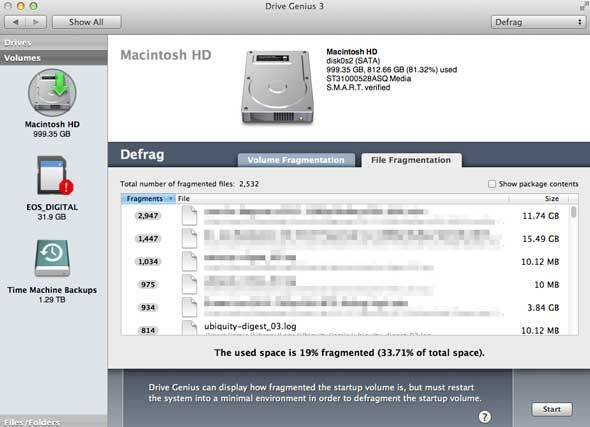
Käynnistysaseman eheyttäminen tosiasiallisesti edellyttää uudelleenkäynnistämistä minimiin tekstiympäristöön, etkä voi käyttää koneesi tätä tehtäessä. Odottaa, että se on käytöstä poissa jo jonkin aikaa - koneellani, jolla on 1 TB: n asema, kesti noin 30 tuntia prosessin loppuun saattamiseen kokonaan.
Käynnistyksen jälkeen järjestelmään tuli taas selvä palautus, vähemmän niitä pitkiä lukituksia jokapäiväisessä käytössä. Se todella nopeuttaa Mac-tietokoneesi käyttöä. Tämä on tietysti täysin anekdoottista näyttöä - mikään ajonopeuden testi ei toimisi reaalimaailman tiedoissa, joten joudut luottamaan minuun (ja miljooniin muihin hyötyneisiin käyttäjiin).
Ennen kuin jatkat eheytysohjelmaa, suosittelen kuitenkin tekemään nopea kevätpuhdistus tarpeettomista tiedostoista. Sieltä seuraava apuohjelma on hyödyllinen.
DriveSlim
DriveSlim on Mac-tietokoneesi ruokavaliosuunnitelma, joka identifioi 5 pääaluetta mahdolliseksi poistamiseksi.
- Suuret tiedostot - Löysin melko monia vanhoja iMovie-väliaikaisia tiedostoja, jotka voisin turvallisesti poistaa tällä, sekä joitain torrent-latauksia, jotka olivat menneet Sovellustuki / Vuze kansio ja unohdettu.
- Kopioi tiedostoja
- Lokalisaatiot: tapauksissa, joissa sovellus tai OS X sisältää muita kielitiedostoja, joita et tarvitse
- Universal Binaries: jotka sisältävät koodin suorittamiseen vanhemmissa OS X -versioissa - uudemmissa Mac-tietokoneissa, voit poistaa ne turvallisesti
- Välimuistitiedostot
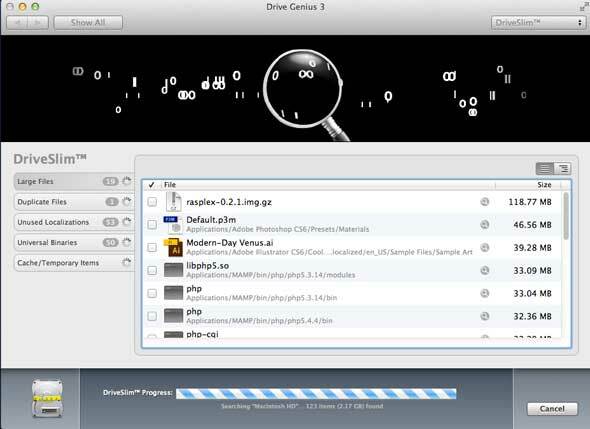
Toisin kuin suurin osa "Nopeuta Mac-tietokoneesi poistamalla välimuistitiedostot!" sovellukset, jotka kelluvat ympäri, Drive Genius todella toimii. Onnistuin tyhjentämään muutaman gigatavun välimuistit ja lokalisoinnit yksin; ja päätti käsitellä suuria tiedostoja itse, kun ne on tunnistettu, tyhjentää vielä noin 50 Gt. Mitään ei tarkisteta oletusarvoisesti - vain koska tiedosto on suuri, ei tarkoita sen poistamista - joten sinun on tarkistettava tiedostot, jotka olet varma poistamisesta. Kuten koskaan, jos olet epävarma, jätä se.
Ennen kuin suoritat laihtumista, Drive Genius antaa sinun luoda varmuuskopion poistetut tiedostot - jos huomaat, että olet tehnyt jotain katastrofaalisesti väärin, voit palauttaa ne takaisin uudelleen. Jos aiot poistaa lokalisaatiot ja yleiset binäärit, suosittelen, että teet tämän.
Skannaa ja korjaa
Levyn skannaus on integroitu OS X -levytyökaluun, joten miksi käyttää Drive Genius -sovellusta? Yksinkertainen: Drive Genius pystyy käsittelemään huonoja lohkoja paremmin, ja mahdollisuus palauttaa lohkoon tallennetut tiedot ennen merkitsemistä huonoiksi tulevaisuuden kannalta. Jos käytät vain Levytyökalua, ainoa keino on alustaa asema ja kadottaa kaikki tiedot. Tästä huolimatta on edelleen mahdollista, että menetät tiedot Drive Genius -sovelluksesta käsitellessäsi viallisia lohkoja, joten suorita ensin varmuuskopio. Korjaus-osa korjaa yleiset ohjelmisto-ongelmat ja rakentaa uudelleen indeksi.
Skannaus ja korjaus (samoin kuin monet muut työkalut) eivät ole kuitenkaan pääkäynnistysasemassa mahdollisia normaalin OS X -käytön sisällä - sinun on käytettävä mukana toimitettua käynnistys-DVD-levyä (postitetaan sinulle tai toimitti digitaalisen kuvan polttaaksesi paikallisesti tai kopioidaksesi USB-muistitikulle) jotta käynnistät ensin minimaaliseen ympäristöön.
Lisää ominaisuuksia
Ajon pulssi istuu järjestelmälokerossa ja tarkkailee aseman terveyttä. Jos se huomaa, että jokin on menossa, saat ilmoituksen ja voit tarkistaa tapahtumasta lisätietoja. Vaikuttaa ärsyttävältä, että sinulla on toinen järjestelmäpalkki-kuvake, mutta etukäteisvaroitus kriittisestä aseman vikaantumisesta voi tehdä kaiken muutoksen.
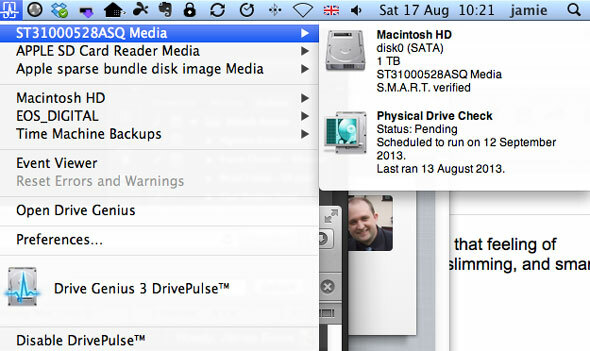
Eheyden tarkistaminen suorittaa matalan tason skannauksen; tämä jako sallii kaiken tavallisen koon muuttamisen. Benchtest suorittaa joitain raa'ita ajonopeustestejä, mutta huomaa, että hajanaiset tiedostot eivät vaikuta niihin. Sektorin muokkaus voit muokata asemiesi raakatietoja - ei jotain mitä useimpien ihmisten on koskaan tehtävä. Monia näistä lisäominaisuuksista ei voida suorittaa käynnistysasemalla, joten sinun on luotava klooni-asema käynnistystä varten ensin.
Viimeinkin, mahdollisuus lähettää hälytys sähköpostitse prosessin päätyttyä on erittäin arvostettu niille meistä, jotka käsittelevät suuria tietovarastoja.
Yhteenveto: Onko se sen arvoista?
100 dollaria olisi iso kysyntä pelkästään levyn eheyttäjälle. Täysi paketti aseman laihduttamista, terveystarkastuksia, kattava skannaus ja levykuvantaminen ovat mielestäni välttämätön joukko ajaa apuohjelmia, niin energian käyttäjille ja vanhemmille Maceissa. Totuus on, että Mac-tietokoneet tarvitsevat eheyttämistä - älä anna jonkun tietämättömän faneja kertoa sinulle toisin. He eivät vain tarvitse eheyttämistä yhtä usein.
On kuitenkin paljon asioita, jotka voivat mennä pieleen aseman suhteen, ja paljon hyödytöntä tiedostoa voi kertyä - joten on aina hyvä idea suorittaa pieni aseman ylläpito. Myös tästä Aja Genius oletko peittänyt. Se on yksi niistä ohjelmistopaketeista, joita et todennäköisesti tarvitse niin usein - mutta kun teet niin, se on ehdoton pelastaja.
Kuinka voitan kopion Drive Genius 3: sta?
Voit ilmoittautua lähettämällä nimesi ja sähköpostiosoitteesi. Saat yhden ilmoituksen yksinkertaisesti tekemällä niin.
Sen jälkeen sinulle tarjotaan myös erilaisia tapoja ansaita lisää merkintöjä. Ne vaihtelevat jakamalla linkki tähän lahjaan sosiaalisissa verkostoissa; kommentoida tai käydä tietyllä sivulla. Mitä enemmän osallistut, sitä suurempia on mahdollisuutesi voittaa! Saat 5 lisäkirjaa lahjaan jokaisesta onnistuneesta viittauksesta jaettujen linkkien kautta.
Annus on ohi. Tässä voittajat:
- George Harrington
- Ele Rodriguez
- Raphael Salgado
- Sash Pear
- Torsten Nielsen
- Dirk Moser
- Erlis D.
- Tze Yu Ch'ng
- John Agwazim
- Susan Pertierra
Onnittelut! Jos sinut valittiin voittajaksi, olisit saanut lisenssisi sähköpostitse osoitteesta jackson@makeuseof.com. Jos tarvitset apua, ota yhteyttä Jackson Chung ennen 4. syyskuuta. Tämän päivämäärän jälkeiset tiedustelut eivät viihdy.
Etkö voi nähdä widgettiä? Poista käytöstä selaimen tietosuojalaajennukset ja / tai mainosten estäjät
Tämä lahja alkaa nyt ja päättyy Perjantai, 23. elokuuta. Voittajat valitaan sattumanvaraisesti ja ilmoitetaan sähköpostitse.
Lähetä tuotteesi tarkistettavaksi. Ottaa yhteyttä Jackson Chung lisätietoja.
Jamesilla on teknisen älykunnan kandidaatin tutkinto ja hän on CompTIA A + ja Network + -sertifioitu. Hän on MakeUseOfin johtava kehittäjä ja viettää vapaa-aikansa pelaamalla VR-paintballia ja lautapelejä. Hän on rakennettu tietokoneita lapsuudestaan asti.

